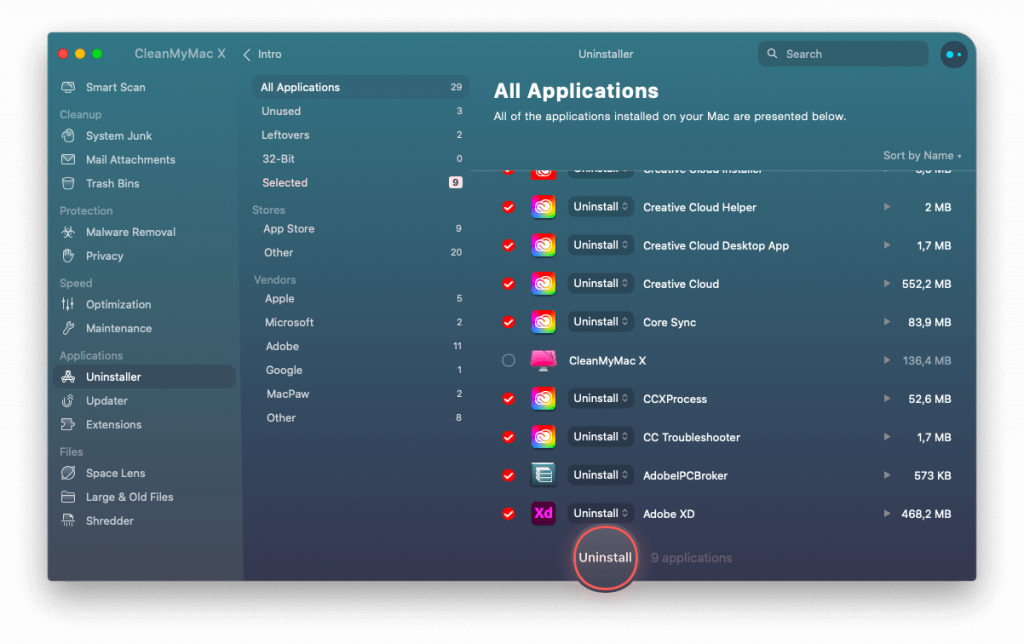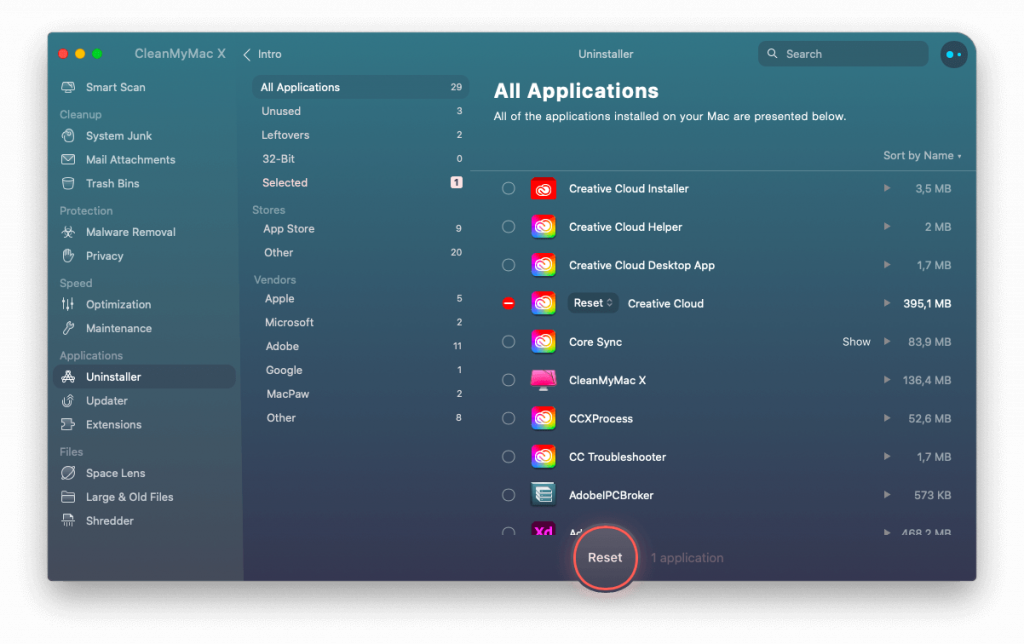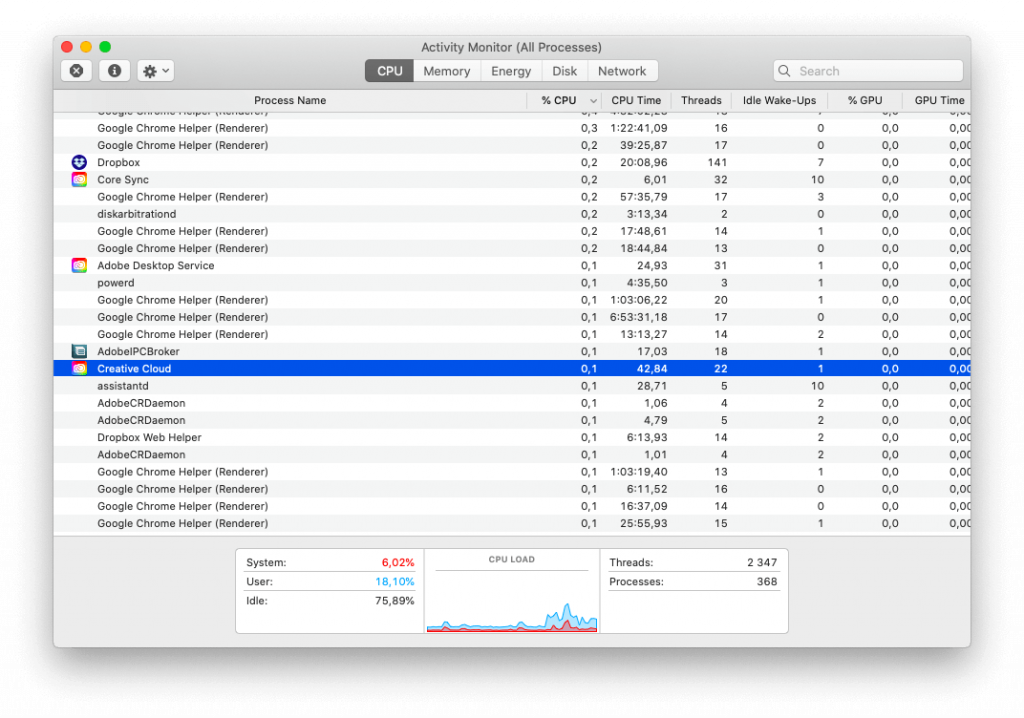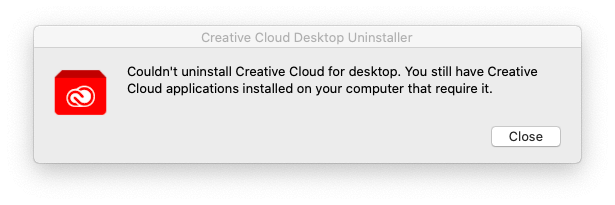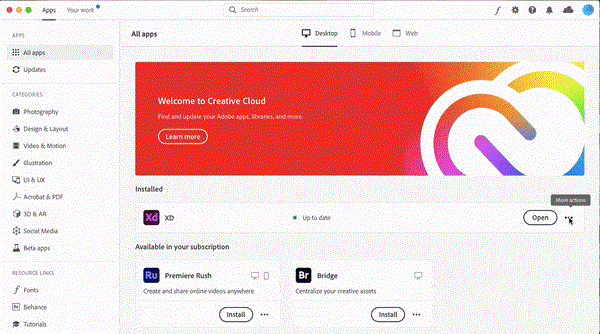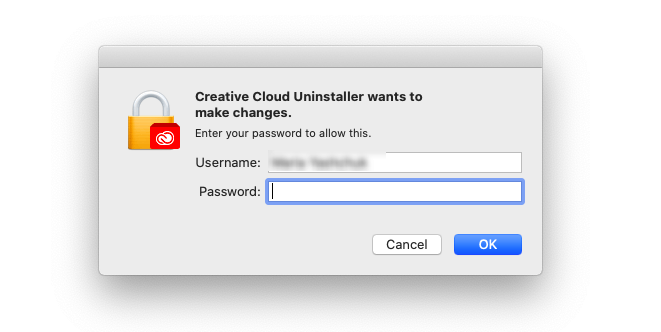Προσφέρεται από την Adobe, το Creative Cloud (CC) είναι ένα σύνολο πολλαπλών εφαρμογών για κινητά και επιτραπέζιους υπολογιστές χρήσιμες για γραφικό σχεδιασμό, φωτογραφία, βίντεο, ανάπτυξη ιστού και επεξεργασία. Αποτελείται από λογισμικό όπως το Acrobat, το Premiere Pro, το Photoshop , το Illustrator και άλλα προϊόντα που προσφέρει η Adobe και τα οποία λατρεύουν οι δημιουργικοί να χρησιμοποιούν.
Πράγματι, η Creative Cloud Suite είναι φανταστική. Ωστόσο, για να δοκιμάσουν άλλα εργαλεία ή για οποιονδήποτε άλλο λόγο, οι χρήστες Mac μπορεί να θέλουν να το διαγράψουν. Για αυτό, το πρώτο πράγμα που κάνουν είναι να σύρουν το εικονίδιο στον Κάδο απορριμμάτων. Πιστέψτε με, αυτό είναι λάθος.
Αυτό το βήμα μπορεί να κάνει το CC Suite αόρατο, αλλά δεν θα αφαιρέσει όλα τα ίχνη του. Ως εκ τούτου, στη σημερινή ανάρτηση, θα εξηγήσουμε πώς να διαγράψετε το Creative Cloud χωρίς να αφήσετε κανένα υπόλοιπο.
Πριν ακολουθήσετε τα βήματα για την κατάργηση του Creative Cloud, βεβαιωθείτε ότι έχετε συγχρονίσει τα αρχεία σας. Εάν δεν το κάνετε, μπορεί να χάσετε τα αρχεία που δεν είναι συγχρονισμένα.
Πώς να απεγκαταστήσετε πλήρως το Adobe Creative Cloud
Αν ψάχνετε για μια λύση με ένα κλικ για να αφαιρέσετε το Creative Cloud, μαζί με τα υπολείμματά του, υπάρχει τρόπος να το κάνετε αυτό. Αυτό άριστη επιλογή είναι CleanMyMac Χ . Αυτό το γεμάτο δυνατότητες βοηθητικό πρόγραμμα καθαρισμού για Mac προσφέρει μια φιλική προς το χρήστη διεπαφή και λειτουργεί άψογα ως καθαριστικό σκουπιδιών, αφαίρεση κακόβουλου λογισμικού και βελτιστοποίηση Mac.
Δείτε πώς μπορείτε να διαγράψετε πλήρως το Adobe Creative Cloud από το Mac:
1. Κατεβάστε και εγκαταστήστε το CleanMyMac X (διαθέσιμη δοκιμαστική έκδοση).

2. Ανοίξτε την εφαρμογή εκκαθάρισης Mac.
3. Μεταβείτε στην καρτέλα Κατάργηση εγκατάστασης.
4. Περιμένετε να συμπληρωθούν τα αποτελέσματα σάρωσης. Επιλέξτε τις εφαρμογές που σχετίζονται με το Adobe Creative Cloud και πατήστε Κατάργηση εγκατάστασης.
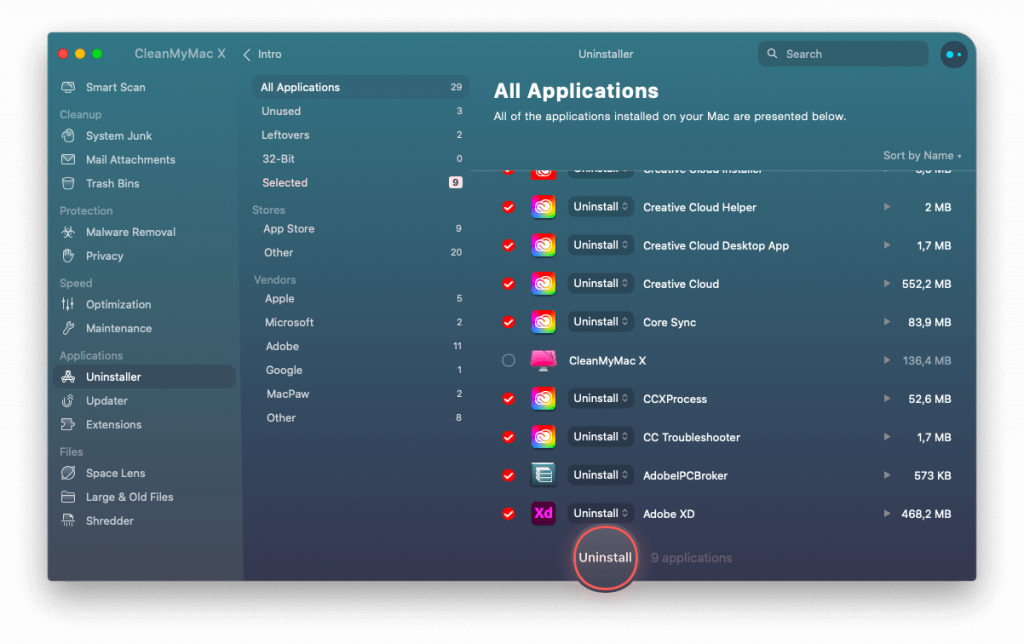
Yipee. Διαγράψατε με επιτυχία το Adobe Creative Cloud και τα στοιχεία του με ένα μόνο κλικ χωρίς να αφήσετε ίχνη.
Ωστόσο, εάν θέλετε να απεγκαταστήσετε το Creative Cloud καθώς παρουσιάζει συγκεκριμένα προβλήματα, προτείνουμε να δοκιμάσετε να το επαναφέρετε. Με αυτόν τον τρόπο, μπορείτε να επαναφέρετε τις ρυθμίσεις της εφαρμογής στις προεπιλογές και να τις χρησιμοποιήσετε άψογα όπως κάνατε την πρώτη φορά. Για να επαναφέρετε την εφαρμογή ξανά, μπορείτε να χρησιμοποιήσετε το CleanMyMac X.
Αυτή η εφαρμογή είναι χρήσιμη και βοηθά στην εκτέλεση διαφόρων ενεργειών, από τις οποίες η απεγκατάσταση του Adobe Creative Cloud και η επαναφορά είναι μερικές μόνο.
Για να επαναφέρετε το Creative Cloud, ακολουθήστε τα παρακάτω βήματα:
1. Εκκινήστε το CleanMyMac X
2. Κάντε κλικ στη μονάδα Uninstaller και αντί να κάνετε κλικ στο Uninstall, επιλέξτε Reset.
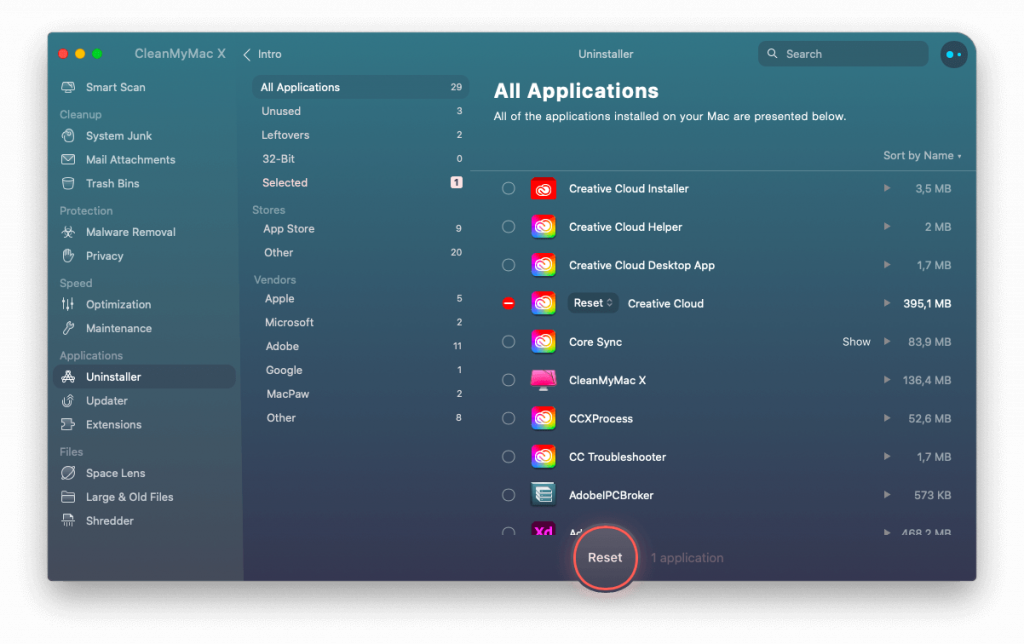
Αυτό είναι όλο. Αυτή η απλή ενέργεια θα επαναφέρει όλες τις ρυθμίσεις και θα μπορείτε να χρησιμοποιείτε ομαλά το Creative Cloud.
Ωστόσο, αν θέλετε να δοκιμάσετε τα βήματα μη αυτόματης απεγκατάστασης, μην ανησυχείτε.
Πώς να διαγράψετε μη αυτόματα το Creative Cloud (CC) από το macOS
Προτού ακολουθήσετε τα βήματα που εξηγούνται παρακάτω, σας προτείνουμε να πραγματοποιήσετε έξοδο από το Adobe CC και άλλες διαδικασίες που σχετίζονται με την Adobe. Για να το κάνετε αυτό, ακολουθήστε τα παρακάτω βήματα:
1. Μεταβείτε στο φάκελο Applications > Utilities > Activity Monitor.
Εναλλακτικά, μπορείτε να χρησιμοποιήσετε το Spotlight για να ανοίξετε το Activity Monitor.
2. Αναζητήστε διαδικασίες που σχετίζονται με το Adobe Creative Cloud.
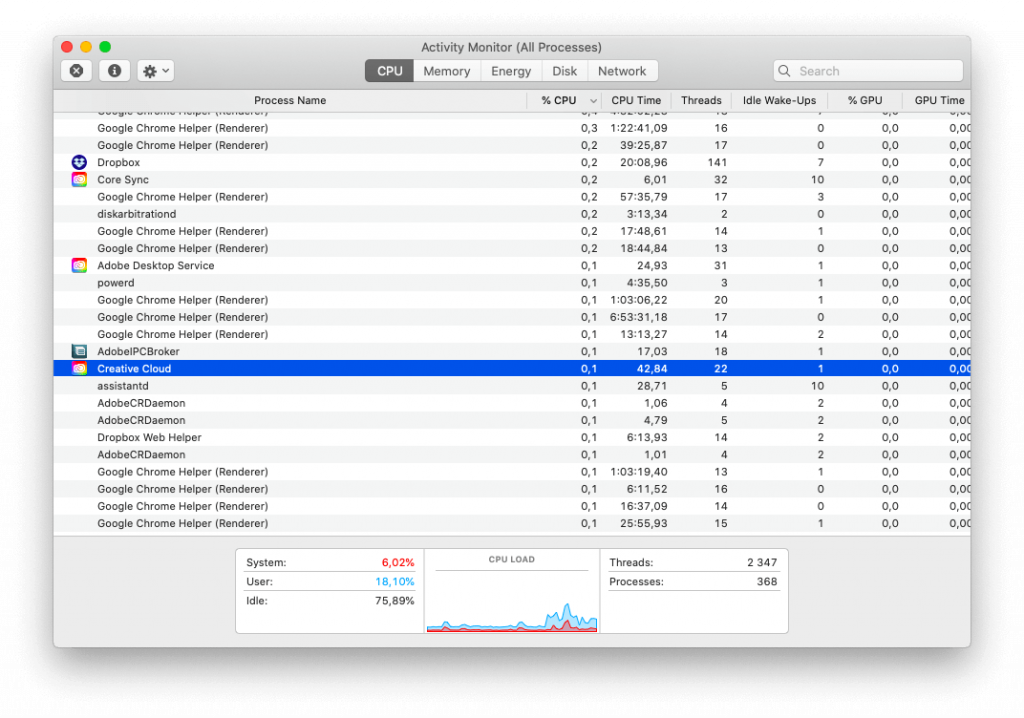
3. Επιλέξτε τα ένα προς ένα και κάντε κλικ στην επιλογή Αναγκαστική έξοδος > επιβεβαιώστε κάντε κλικ στην επιλογή Έξοδος.
Στη συνέχεια, διαγράψτε όλες τις εφαρμογές που σχετίζονται με CC, όπως το Lightroom, το Illustrator, το InDesign κ.λπ. Εάν δεν καταφέρετε να τις απεγκαταστήσετε, θα δείτε το ακόλουθο προειδοποιητικό μήνυμα.
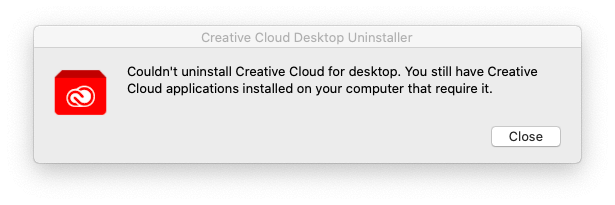
Για να αφαιρέσετε, ακολουθήστε τα παρακάτω βήματα:
1. Εκκινήστε την εφαρμογή Adobe Creative Cloud.
2. Μεταβείτε στην καρτέλα Εφαρμογές και αναζητήστε όλες τις εγκατεστημένες εφαρμογές.
3. Για να απεγκαταστήσετε την εφαρμογή, κάντε κλικ στην επιλογή Περισσότερα > Κατάργηση εγκατάστασης > ακολουθήστε τις οδηγίες που εμφανίζονται στην οθόνη.
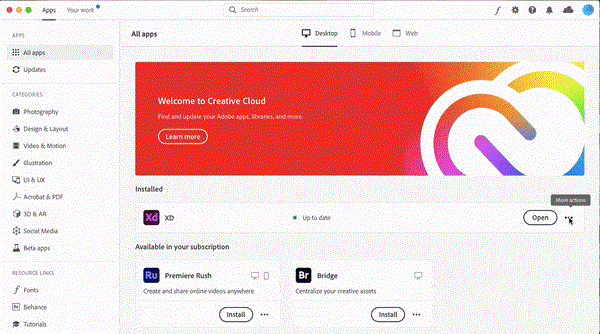
Μόλις απεγκατασταθούν όλες οι σχετικές εφαρμογές, είστε έτοιμοι να διαγράψετε την εφαρμογή CC για υπολογιστές. Για να καταργήσετε πλήρως όλα τα αρχεία που σχετίζονται με το Adobe Creative Cloud, χρησιμοποιήστε τον πάροχο απεγκατάστασης της Adobe. Δείτε πώς να το χρησιμοποιήσετε:
1. Μεταβείτε στις Εφαρμογές > Adobe Creative Cloud.
2. Κάντε διπλό κλικ στο Creative Cloud Uninstaller.
3. Όταν σας ζητηθεί, πληκτρολογήστε τον κωδικό πρόσβασης διαχειριστή > Εντάξει.
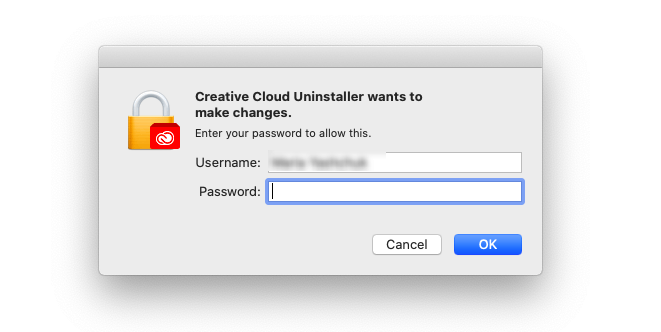
4. Πατήστε Uninstall και ξεκινήστε τη διαδικασία.
5. Όταν η λειτουργία είναι επιτυχής, θα λάβετε ένα μήνυμα επιβεβαίωσης.
Αλλά, εάν δεν μπορείτε να βρείτε το Creative Cloud Uninstaller, τότε; Μην ανησυχείτε, μεταβείτε στη διεύθυνση helpx.adobe.com, για να κάνετε λήψη του εργαλείου απεγκατάστασης του Creative Cloud.
Αυτό θα είναι ένα αρχείο ZIP. Ως εκ τούτου, θα χρειαστεί να το εξαγάγετε.
Σημείωση: Εάν οι ρυθμίσεις ασφαλείας στο Mac σας έχουν οριστεί σε υψηλά επίπεδα, ενδέχεται να λάβετε το ακόλουθο μήνυμα που θα σας ρωτά: "Είστε βέβαιοι ότι θέλετε να το ανοίξετε;".
Πατήστε Άνοιγμα για να συνεχίσετε και να ακολουθήσετε τις οδηγίες στην οθόνη.
Σημείωση: Το Adobe uninstaller δεν καταργεί όλα τα σχετικά αρχεία. Επομένως, πρέπει να ακολουθήσουμε ένα άλλο σύνολο βημάτων.
Πώς να βρείτε Creative Cloud Leftovers σε Mac
1. Ανοίξτε το Finder > Μετάβαση στο φάκελο > Μετάβαση στο μενού Finder.
2. Πληκτρολογήστε ~/Library στο πλαίσιο > Μετάβαση.
3. Εδώ βρείτε αρχεία που σχετίζονται με την Adobe, επιλέξτε τα και μετακινηθείτε στον κάδο απορριμμάτων.
4. Τα βήματα 2 και 3 πρέπει να επαναληφθούν για τις ακόλουθες θέσεις:
~/Library/Application Support
~/Library/Preferences
/Library/LaunchAgents
/Library/LaunchDaemons
/Library/PrivilegedHelperTools
Σημείωση: Κατά την αφαίρεση των αρχείων, βεβαιωθείτε ότι δεν διαγράφετε κανένα σημαντικό αρχείο. Ένα μικρό σφάλμα μπορεί να προκαλέσει πολλά προβλήματα. Επομένως, εάν νομίζετε ότι δεν μπορείτε να το κάνετε, χρησιμοποιήστε το CleanMyMac X – Uninstaller.
Αφού ακολουθήσετε όλα τα βήματα, μην ξεχάσετε να αδειάσετε τον κάδο απορριμμάτων. Μόλις γίνει αυτό, όλα τα αρχεία που σχετίζονται με το Adobe CC θα διαγραφούν χωρίς να αφήσουν ίχνη.
Συχνές Ερωτήσεις
Τι κάνει το Adobe Creative Cloud;
Το Adobe Creative Cloud είναι ένα σύνολο σχεδίασης γραφικών, επεξεργασίας βίντεο, ανάπτυξης ιστού, φωτογραφίας και άλλων δημοφιλών εφαρμογών μεταξύ δημιουργικών ανθρώπων σε όλο τον κόσμο.
Είναι ασφαλές να απεγκαταστήσετε το Adobe Creative Cloud;
Η Adobe δεν συνιστά την απεγκατάσταση της εφαρμογής Adobe Creative Cloud για υπολογιστές. Ωστόσο, εάν θέλετε να το απεγκαταστήσετε, μπορείτε να χρησιμοποιήσετε το πρόγραμμα απεγκατάστασης που παρέχεται από την Adobe.
Τι συμβαίνει όταν απεγκαθιστάτε το Creative Cloud;
Όταν καταργηθεί η εφαρμογή για υπολογιστές Creative Cloud, τα άλλα στοιχεία εξακολουθούν να παραμένουν στο Mac. Αυτό σημαίνει ότι μπορείτε πάντα να χρησιμοποιείτε άλλες σχετικές εφαρμογές.